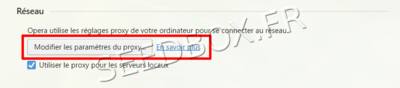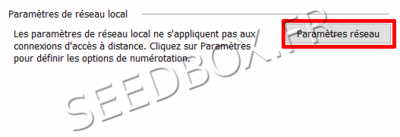Configuration du service proxy pour Opéra : Différence entre versions
De Documentation officielle Seedbox
Aller à la navigationAller à la recherche| Ligne 19 : | Ligne 19 : | ||
#Configurer maintenant votre service proxy avec vos informations personnelles. | #Configurer maintenant votre service proxy avec vos informations personnelles. | ||
| − | ##Celles-ci sont disponibles depuis votre manager, en accédant à | + | ##Celles-ci sont disponibles depuis votre manager, en accédant à votre console de gestion. |
| − | |||
*Cochez la case "Utiliser un serveur proxy" | *Cochez la case "Utiliser un serveur proxy" | ||
#Dasn le champs "Adresse", entrez l'adresse de votre serveur ou son "nom d'Hôte" | #Dasn le champs "Adresse", entrez l'adresse de votre serveur ou son "nom d'Hôte" | ||
#Dans le champs "Port", entrez un des ports proxy disponible. | #Dans le champs "Port", entrez un des ports proxy disponible. | ||
#Validez en cliquant sur "Ok". | #Validez en cliquant sur "Ok". | ||
Version actuelle datée du 24 juillet 2018 à 10:08
Configurer le service proxy pour Opéra
Tutoriel de configuration en vidéo
Indications de configuration
- Accédez aux options de configuration en cliquant sur le logo "Opéra" situé en haut a gauche du navigateur,
- Puis, depuis le menu de gauche, cliquez sur "Réglages".
- Dans la fenêtre de recherche, "proxy"
- Enfin, cliquez sur "Modifier les paramètres du proxy"
- Accédez maintenant aux paramètres du réseau.
- Configurer maintenant votre service proxy avec vos informations personnelles.
- Celles-ci sont disponibles depuis votre manager, en accédant à votre console de gestion.
- Cochez la case "Utiliser un serveur proxy"
- Dasn le champs "Adresse", entrez l'adresse de votre serveur ou son "nom d'Hôte"
- Dans le champs "Port", entrez un des ports proxy disponible.
- Validez en cliquant sur "Ok".